Hoe te repareren -Niet genoeg fysiek geheugen- Foutbericht op VMware
Bijgewerkt Januari 2023: Krijg geen foutmeldingen meer en vertraag je systeem met onze optimalisatietool. Haal het nu op - > deze link
- Download en installeer de reparatietool hier.
- Laat het uw computer scannen.
- De tool zal dan repareer je computer.
Hoe de foutmelding "Niet genoeg fysiek geheugen" op VMware te repareren
VMware Workstation is een van de beste softwareproducten voor virtuele machines. Het is goed, maar het is zeker niet perfect. Het heeft zijn eigen problemen. In dit artikel lossen we de VMware-fout 'Niet genoeg fysiek geheugen beschikbaar' op met een paar eenvoudige oplossingen.
Wat veroorzaakt de fout "Onvoldoende fysiek geheugen beschikbaar" in VMware?

Gebrek aan beheerdersrechten: VMware vereist beheerderstoegang tot verschillende bestanden/services/bronnen in de hostomgeving. Als u VMware zonder beheerdersrechten uitvoert, kan VMware de besproken fout genereren.
Belangrijke opmerkingen:
U kunt nu pc-problemen voorkomen door dit hulpmiddel te gebruiken, zoals bescherming tegen bestandsverlies en malware. Bovendien is het een geweldige manier om uw computer te optimaliseren voor maximale prestaties. Het programma herstelt veelvoorkomende fouten die kunnen optreden op Windows-systemen met gemak - geen noodzaak voor uren van troubleshooting wanneer u de perfecte oplossing binnen handbereik hebt:
- Stap 1: Downloaden PC Reparatie & Optimalisatie Tool (Windows 11, 10, 8, 7, XP, Vista - Microsoft Gold Certified).
- Stap 2: Klik op "Start Scan" om problemen in het Windows register op te sporen die PC problemen zouden kunnen veroorzaken.
- Stap 3: Klik op "Repair All" om alle problemen op te lossen.
Conflicterende toepassingen: sommige toepassingen conflicteren met VMware en kunnen deze fout veroorzaken. Merk op dat applicaties in een virtuele omgeving met elkaar interfereren.
Onjuiste VMware-configuratie: VMware gebruikt een bepaalde hoeveelheid host-RAM, maar als deze instelling niet correct is geconfigureerd, kan VMware worden gedwongen om een huidige geheugenfout weer te geven.
Conflicterende Windows-updates: In het verleden heeft VMware last gehad van de foutmelding "Niet genoeg fysiek geheugen beschikbaar" vanwege conflicterende Windows-updates. Het huidige optreden van deze fout kan ook het gevolg zijn van een conflicterende Windows-update.
Verouderde VMware: Softwaretoepassingen worden bijgewerkt om de prestaties te verbeteren en fouten te verhelpen. VMware is erg gevoelig en als de hostomgeving is bijgewerkt, kan dit de prestaties van VMware beïnvloeden, waardoor de gebruiker de huidige VMware-fout ervaart.
Suboptimale VMware-instellingen: U kunt VMware naar wens configureren, maar sommige gebruikers gebruiken VMware met suboptimale instellingen, wat uiteindelijk het huidige probleem veroorzaakt.
Hoe de fout "Onvoldoende fysiek geheugen" in VMware op te lossen?
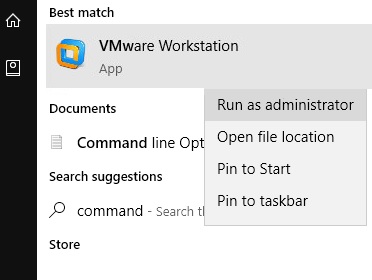
Start VMware als beheerder
- Sluit het VMware-werkstation af.
- Open het menu Start en zoek VMware Workstation.
- Klik met de rechtermuisknop op VMware Workstation en selecteer Als administrator uitvoeren.
- Voer nu VMware Workstation uit en kijk of het probleem aanhoudt.
Installatie van Windows Update ongedaan maken
- Open de toepassing Instellingen en klik op Bijwerken en beveiliging.
- Ga naar de linkerkant en klik op Windows Update >> Updategeschiedenis weergeven.
- Klik op Updates verwijderen om de nieuwste updates van uw systeem te verwijderen.
Het config.ini-bestand bijwerken
- Sluit de virtuele machines af en sluit VMware Workstation af.
- Ga naar C: ProgramDataVMwareVMware Workstation en open het bestand config.ini.
- Scroll naar het einde van het bestand en voeg de regel vmmon.disableHostParameters = "TRUE" toe.
- Sla het bestand op en start het systeem opnieuw op om de nieuwe wijzigingen toe te passen.
Veelgestelde Vragen
Hoe kan ik het gebrek aan fysiek geheugen oplossen?
- Controleer het beschikbare geheugen en de ruimte op de harde schijf.
- Verwijder onnodige bestanden.
- Ontdek welke applicaties de meeste resources verbruiken.
- Verminder het verbruik van hulpbronnen.
- Maak de harde schijf fysiek schoon.
Hoe kun je omgaan met het probleem dat je niet genoeg fysiek geheugen hebt om een virtuele machine te laten draaien?
- Open VMware Workstation en ga naar Bewerken > Voorkeuren.
- Selecteer in het linkerdeelvenster de optie Geheugen en navigeer naar het gedeelte Extra geheugen.
- Integreer al het geheugen van de virtuele machine in het gereserveerde host-RAM: u kunt deze optie selecteren als u voldoende geheugen hebt.
Hoe repareer ik onvoldoende fysiek geheugen voor VMware Player Windows 10?
- Zorg ervoor dat VMware Workstation niet actief is.
- Als je een VMware Workstation-pictogram op je bureaublad hebt, klik er dan met de rechtermuisknop op en lees verder.
- Selecteer 'Bestandslocatie openen'.
- Klik met de rechtermuisknop op het VMware Workstation-pictogram en selecteer Eigenschappen.
- Klik op OK.
- Probeer VMware Workstation te starten en uw VM uit te voeren.
Hoe vergroot ik het fysieke geheugen in VMware?
- Klik in de bibliotheek Venster > Virtuele machine op het item van de virtuele machine.
- Klik op Instellingen.
- Klik in het venster Instellingen op Processors en geheugen.
- Sleep de schuifregelaar om de hoeveelheid geheugen naar behoefte te vergroten.

